Poništavanje Internet Information Servicea uspjelo je mnogim čitateljima
- Poruka o pogrešci obično se pojavljuje kada proces ili aplikacija pokuša pristupiti mrežnoj utičnici, ali nema potrebna dopuštenja.
- Vatrozid ili sigurnosni softver, ograničenja priključaka, VPN alati i antivirusni softver ili sigurnosna pravila mogu izazvati ovaj problem.

xINSTALIRAJTE KLIKOM NA PREUZMI DATOTEKU
- Preuzmite Restoro PC Repair Tool koji dolazi s patentiranim tehnologijama (dostupan patent ovdje).
- Klik Započni skeniranje kako biste pronašli probleme sa sustavom Windows koji bi mogli uzrokovati probleme na računalu.
- Klik Popravi sve za rješavanje problema koji utječu na sigurnost i performanse vašeg računala.
- Restoro je preuzeo 0 čitatelja ovog mjeseca.
Nekoliko naših čitatelja požalilo se na pogrešku veze koja izbacuje obavijest: učinjen je pokušaj pristupa utičnici na način koji je zabranjen njenim dozvolama pristupa.
Uzeli smo vremena da istražimo problem. Stoga ćemo u ovom vodiču istražiti vjerojatne okidače i neka praktična rješenja.
Zašto dobivam pokušaj pristupa utičnici na način koji je zabranjen njenim dozvolama za pristup?
Iz naših nalaza zaključujemo da bilo što od sljedećeg može izazvati pogrešku:
- VPN sukobi – Ako koristite VPN, on može blokirati važne lokalne veze ili zauzeti navedenu luku i pokrenut će pogrešku vezanja.
- Vatrozid ili sigurnosni softver – Ponekad se određeni programi ne mogu spojiti na mrežu ili slušati na određenim priključcima zbog vatrozida ili sigurnosnih postavki.
- Port se već koristi – Moguće je da druga aplikacija ili proces trenutno koristi mrežnu utičnicu. Svaka utičnica treba posebnu IP adresu i kombinaciju broja porta za uspostavljanje veze.
- IP adresa ili konfiguracija mreže – Ako naiđete na dopuštenje pristupa ili pogrešku vezivanja, to može biti zato što je IP adresa neispravno dodijeljena ili je u sukobu s drugim uređajem na mreži.
Kako popraviti pokušaj pristupa socketu na način koji je zabranjen njegovim pristupnim dozvolama?
Bilo bi najbolje isprobati sljedeća rješenja prije nego što nastavite s detaljnijim popravcima.
- Onemogućite vatrozid ili antivirusni program – Ako imate vrlo restriktivan antivirusni program, trebali biste ga onemogućiti jer bi to moglo riješiti problem i poštedjeti vas daljnjeg rješavanja problema.
- Ponovno pokrenite računalo – Ako manji kvar uzrokuje problem, ponovno pokretanje može prisiliti problematični proces da se zaustavi i riješi grešku.
- Deinstaliraj VPN – Ako koristite VPN treće strane, deinstalirajte ga. Preporučujemo korištenje samo najviše kompatibilni Windows 11 VPN-ovi kako bi izbjegli sukobe.
Međutim, ako ova dva predrješenja ne rade, nastavite s našim popravcima u nastavku.
1. Poništi internetsku informacijsku uslugu (IIS)
- Pritisnite Windows + R otvoriti Trčanje dijalog.
- Tip cmd i udario Ctrl + Shift + Unesi.
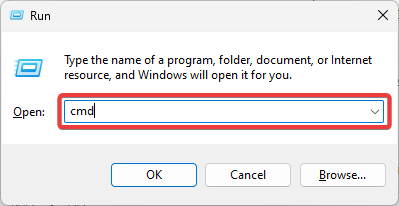
- Unesite skriptu ispod i pritisnite Unesi.
iisreset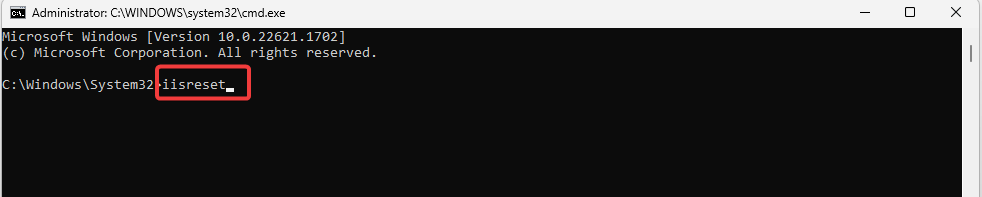
- Nakon što resetujete uslugu, ponovno pokrenite sustav i provjerite nastavlja li se pogreška.
2. Onemogući dijeljenje internetske veze
- Pritisnite Windows + R otvoriti Trčanje dijalog.
- Tip usluge.msc i udario Unesi.
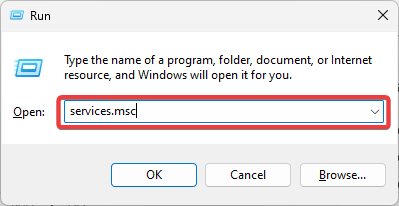
- Dvostruki klik Dijeljenje internetske veze.
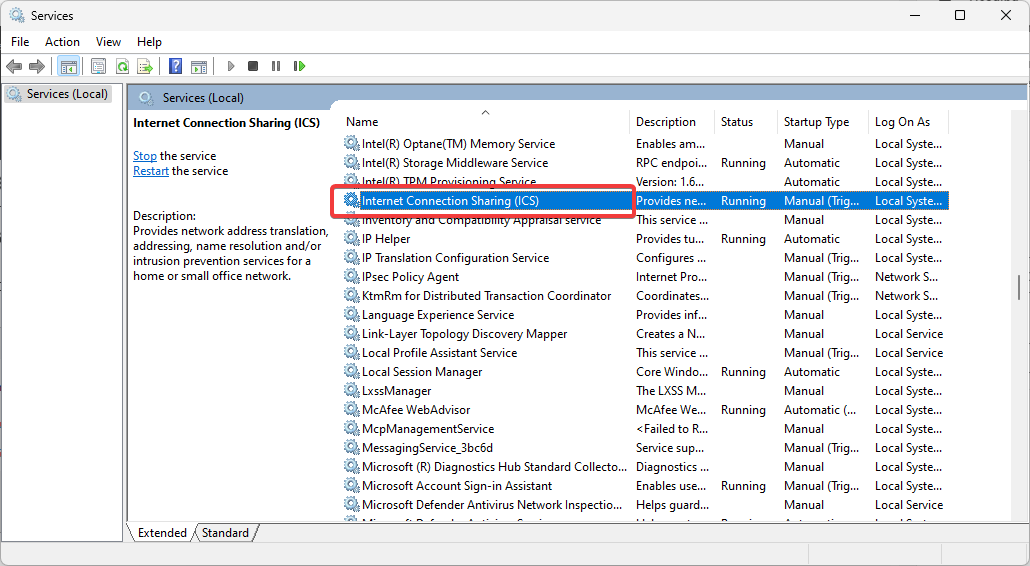
- Postavi Vrsta pokretanja do Onemogućeno.
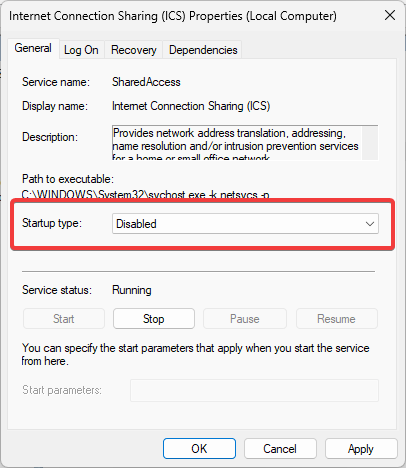
- Klik primijeniti i u redu, zatim ponovno pokrenite računalo i provjerite je li problem popravljen učinjen je pokušaj pristupa utičnici na način koji je zabranjen njenim dozvolama pristupa.
- 7 načina za popravak Kernel-Power (70368744177664),(2) pogreške
- 0xc000001d kod pogreške: kako to popraviti na Windowsima 10 i 11
- Popravak: Došlo je do pogreške prilikom pokušaja kopiranja datoteke
3. Dopustite problematičnoj aplikaciji da prođe kroz vaš vatrozid
- Pritisnite Windows + R otvoriti Trčanje dijalog.
- Tip vatrozid.cpl i udario Unesi.
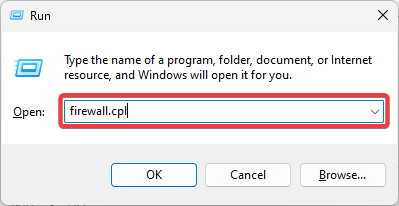
- Klik Dopustite aplikaciju ili značajku kroz vatrozid Windows Defender na lijevom oknu.

- Kliknite na Promijeniti postavke i dopustite problematičnoj aplikaciji Javnost i Privatna prava.
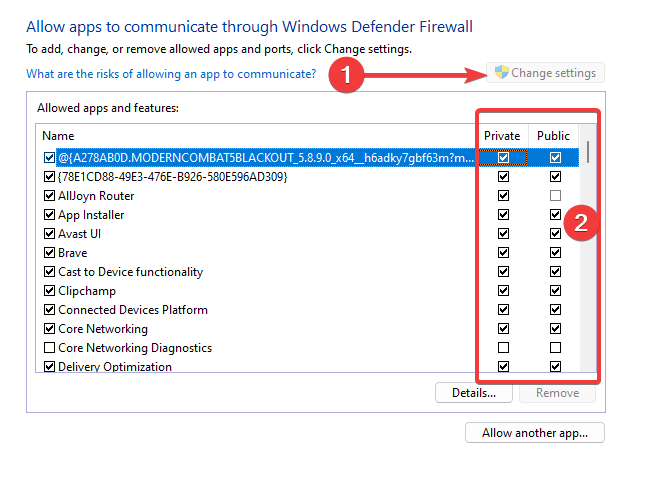
- Primijenite promjene i zatvorite prozore, a zatim provjerite jesu li ispravci učinjen je pokušaj pristupa utičnici na način koji je zabranjen njenim dozvolama pristupa.
4. Vratite računalo
- Pritisnite Windows + R, tip rstrui, i pogodio Unesi.
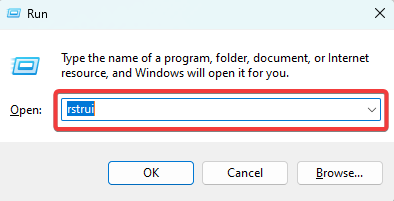
- Kliknite na Sljedeći dugme.

- Odaberite točku vraćanja i pritisnite Sljedeći dugme.
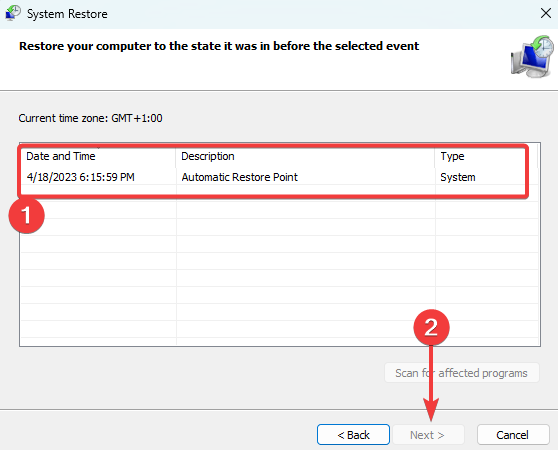
- Na kraju kliknite na Završi i pričekajte da se proces završi.
Pokušano je pristupiti utičnici na način koji je zabranjen njenim dozvolama pristupa nije vrlo složeno pitanje. Pomoću ovih jednostavnih rješenja pogreška se brzo rješava.
Neki korisnici će možda morati resetirati Windows OS, ali imajte na umu da biste time mogli izgubiti neke vrijedne podatke.
To je sve kroz što ćemo proći u ovom vodiču.
Još uvijek imate problema? Popravite ih ovim alatom:
SPONZORIRANO
Ako gornji savjeti nisu riješili vaš problem, vaše računalo može imati dublje probleme sa sustavom Windows. Preporučujemo preuzimajući ovaj alat za popravak računala (ocijenjeno Sjajno na TrustPilot.com) kako biste im se jednostavno obratili. Nakon instalacije jednostavno kliknite Započni skeniranje i zatim pritisnite na Popravi sve.

![Usluga IP Helper ne radi na sustavu Windows 10 [BRZI POPRAVAK]](/f/c389ff446dd0b0a901e6c2d8a975126d.jpg?width=300&height=460)
